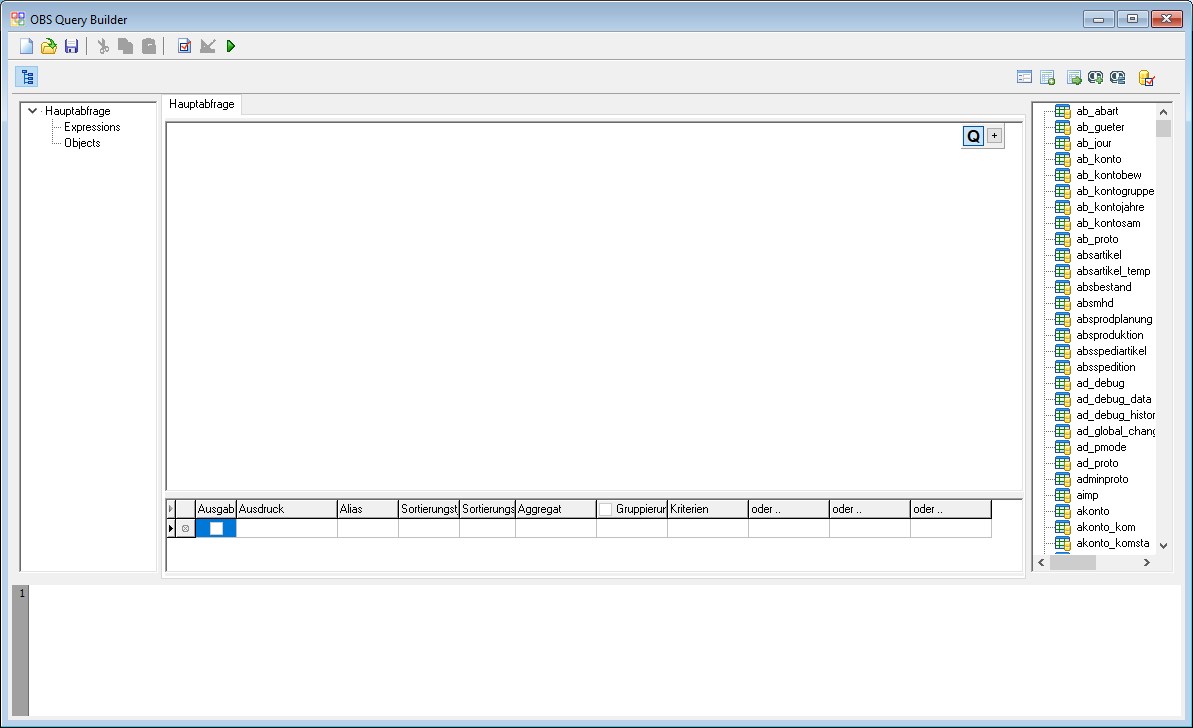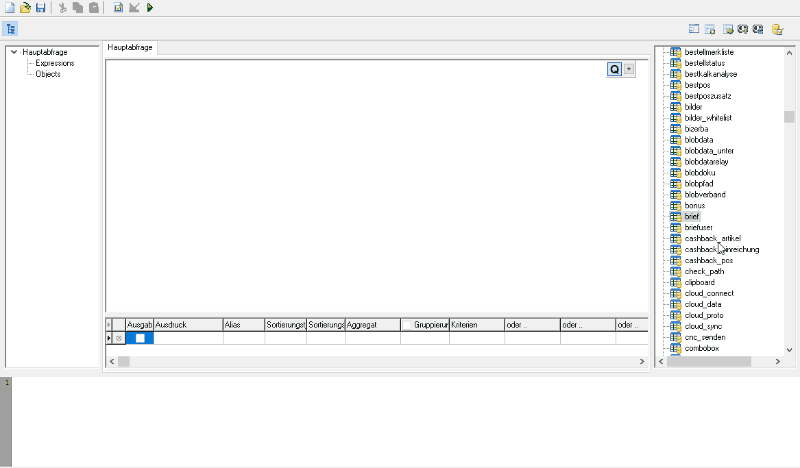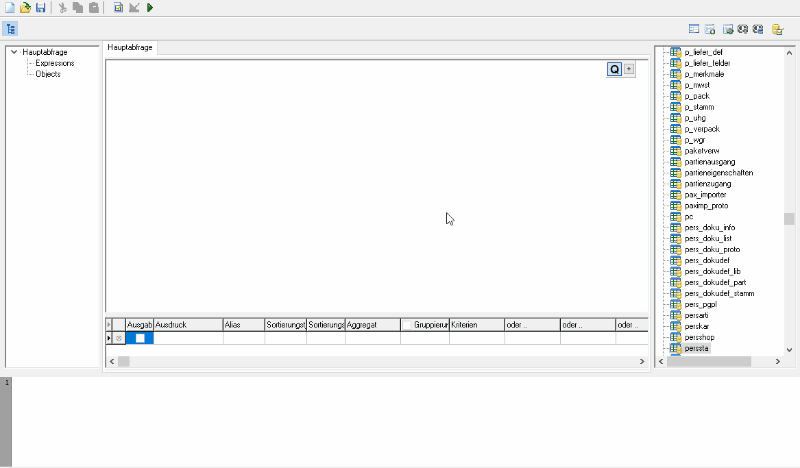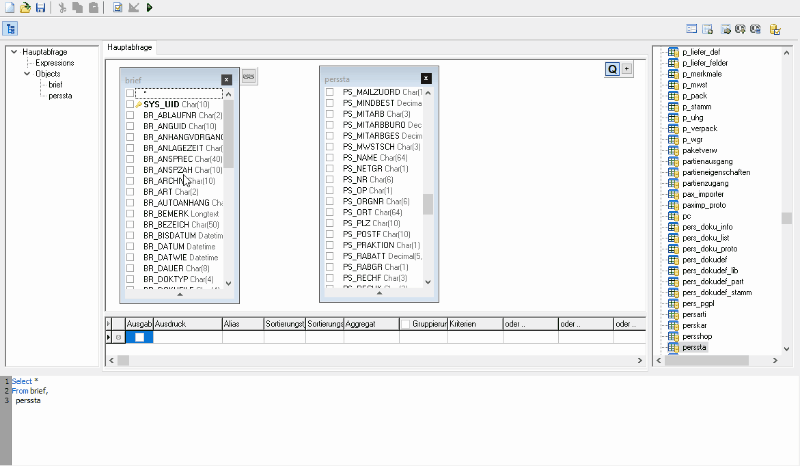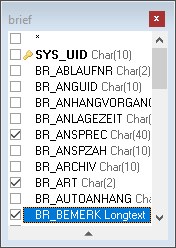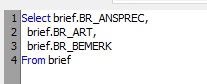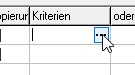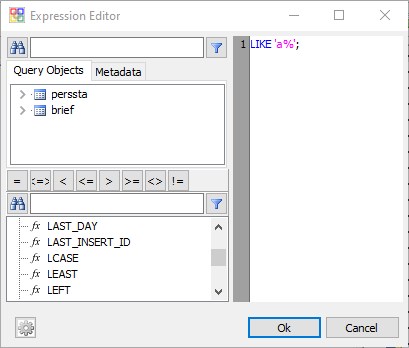OBS/Makros und Scripting/Query Builder: Unterschied zwischen den Versionen
Böhrer (Diskussion | Beiträge) (Die Seite wurde neu angelegt: „I am Alta from Fail. I am learning to play the Dobro. Other hobbies are Bowling.<br><br>my web page - [http://www.tvseriesmovie.com/Lost-Girl-Season-4-DVD-Boxs…“) |
Hubert (Diskussion | Beiträge) |
||
| (8 dazwischenliegende Versionen desselben Benutzers werden nicht angezeigt) | |||
| Zeile 1: | Zeile 1: | ||
{{Makros und Scripting}} | |||
=Query Builder= | |||
Mit dem OBS Query Builder können Schaubilder, Schemata und SQL Statements erzeugt werden | |||
Sie können via Drag n' Drop SQL Queries konstruieren, ausführen und die resultierenden Datensätze direkt im Query Builder inspizieren. | |||
[[Datei:QueryBuilder 1.jpg]] | |||
==Nutzung des Query Builders== | |||
===Hinzufügen von Tabellen=== | |||
Es gibt mehrere Wege über welche der Query Builder erlaubt Tabellen zu Ihrem Schema hinzuzufügen. (s. folgende Schaubilder) | |||
'''Liste:''' | |||
Der einfachste und schnellste Weg ist das Hinzufügen von Tabellen in dem Sie diese via Drag 'n Drop aus der Liste | |||
[[Datei:QueryBuilder GIF 1 small.gif]] | |||
'''Rechtsklick:''' | |||
Eine weitere Möglichkeit besteht darin eine Tabelle via Rechtsklick auf den Designbereich hinzuzufügen. | |||
[[Datei:QueryBuilder GIF 2 small.gif]] | |||
===Verknüpfen von Tabellen=== | |||
Wie beim Hinzufügen von Tabellen ist normalerweise auch hier Drag n' Drop die einfachste und schnellste Lösung | |||
[[Datei:QueryBuilder GIF 3 small.gif]] | |||
===Auswahl von Feldern=== | |||
Um die Felder auszuwählen, welche in den resultierenden Datensätzen angezeigt werden sollen, müssen Sie diese lediglich in den jeweiligen Tabellen im Designbereich des Query Builders markieren. | |||
[[Datei:Query Builder MarkierteFelder.jpg]] | |||
[[Datei:Felder 1.jpg]] | |||
===Festlegen von Kriterien=== | |||
Sie können Kriterien festlegen indem Sie in der Tabellarischen Ansicht der aktivierten Felder auf den entsprechenden Knopf drücken. | |||
[[Datei:KriterienButton.jpg]] | |||
Dadurch öffnet sich das Fenster "Expression Editor". In diesem ist es Ihnen möglich das gewählte Feld mit einem selbst-definierten Kriterium zu verknüpfen um die Anzahl der von der Query ausgegebenen Datensätze weiter einzuengen. | |||
<br> | |||
[[Datei:Expression Editor.jpg]] | |||
In dem folgenden Beispiel legen wir fest, dass nur Datensätze, bei welchen PS_ANSPREC mit 'a' anfängt, selektiert werden sollen. | |||
[[Datei:Expression Editor Like.jpg]] | |||
Aktuelle Version vom 23. Oktober 2020, 11:55 Uhr
Query Builder
Mit dem OBS Query Builder können Schaubilder, Schemata und SQL Statements erzeugt werden
Sie können via Drag n' Drop SQL Queries konstruieren, ausführen und die resultierenden Datensätze direkt im Query Builder inspizieren.
Nutzung des Query Builders
Hinzufügen von Tabellen
Es gibt mehrere Wege über welche der Query Builder erlaubt Tabellen zu Ihrem Schema hinzuzufügen. (s. folgende Schaubilder)
Liste: Der einfachste und schnellste Weg ist das Hinzufügen von Tabellen in dem Sie diese via Drag 'n Drop aus der Liste
Rechtsklick: Eine weitere Möglichkeit besteht darin eine Tabelle via Rechtsklick auf den Designbereich hinzuzufügen.
Verknüpfen von Tabellen
Wie beim Hinzufügen von Tabellen ist normalerweise auch hier Drag n' Drop die einfachste und schnellste Lösung
Auswahl von Feldern
Um die Felder auszuwählen, welche in den resultierenden Datensätzen angezeigt werden sollen, müssen Sie diese lediglich in den jeweiligen Tabellen im Designbereich des Query Builders markieren.
Festlegen von Kriterien
Sie können Kriterien festlegen indem Sie in der Tabellarischen Ansicht der aktivierten Felder auf den entsprechenden Knopf drücken.
Dadurch öffnet sich das Fenster "Expression Editor". In diesem ist es Ihnen möglich das gewählte Feld mit einem selbst-definierten Kriterium zu verknüpfen um die Anzahl der von der Query ausgegebenen Datensätze weiter einzuengen.
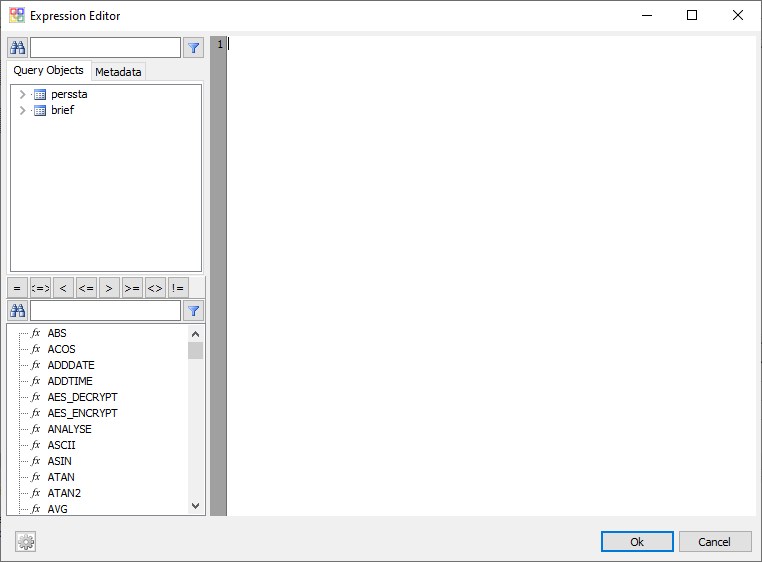
In dem folgenden Beispiel legen wir fest, dass nur Datensätze, bei welchen PS_ANSPREC mit 'a' anfängt, selektiert werden sollen.